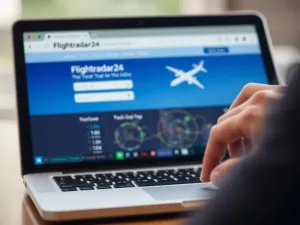The Sims 4 to jedna z najpopularniejszych gier symulacyjnych na świecie, oferująca graczom nieograniczone możliwości tworzenia i zarządzania wirtualnymi rodzinami. Z biegiem czasu, wielu graczy może chcieć zmienić język gry, aby lepiej zrozumieć dialogi czy opisy, lub po prostu, aby cieszyć się grą w swoim ojczystym języku. Zmiana języka w The Sims 4 jest możliwa, ale może wymagać kilku kroków w zależności od platformy, na której gra jest zainstalowana. W tym przewodniku omówimy szczegółowo, jak to zrobić, a także jakie problemy mogą się pojawić i jak je rozwiązać.
Wprowadzenie do zmiany języka w The Sims 4
The Sims 4 to gra, która przyciąga graczy z różnych zakątków świata dzięki swojej uniwersalności i możliwości dostosowania do indywidualnych potrzeb użytkownika. Jednym z głównych powodów, dla których gracze mogą chcieć zmienić język gry, jest lepsze zrozumienie zawartości. Grając w języku ojczystym, użytkownik może czerpać większą przyjemność z rozgrywki oraz lepiej zrozumieć mechaniki gry. Aby zmienić język w The Sims 4, ważne jest, aby upewnić się, że system operacyjny i gra są kompatybilne z wybranym językiem. Przed przystąpieniem do zmiany języka, warto również sprawdzić oficjalne wymagania systemowe, aby uniknąć wszelkich problemów technicznych.
Zmiana języka przy użyciu Origin
Origin to popularna platforma dystrybucji cyfrowej, która jest oficjalnym kanałem dystrybucji The Sims 4. Aby zmienić język gry za pomocą Origin, należy postępować zgodnie z poniższymi krokami:
- Uruchom Origin i zaloguj się na swoje konto.
- W menu głównym wybierz „Moja Biblioteka Gier”.
- Kliknij prawym przyciskiem myszy na The Sims 4 i wybierz „Właściwości gry”.
- Przejdź do zakładki „Język” i wybierz preferowany język z listy rozwijanej.
- Kliknij „Zastosuj” i poczekaj, aż gra zaktualizuje swoje pliki.
Po zakończeniu tych kroków, The Sims 4 powinno uruchomić się w nowo wybranym języku. Jeśli napotkasz jakiekolwiek problemy, takie jak brak tłumaczeń czy błędy w wyświetlaniu tekstu, spróbuj ponownie uruchomić grę lub skontaktować się z pomocą techniczną Origin.
Zmiana języka na platformie Steam
Steam to kolejna popularna platforma, na której można zakupić i grać w The Sims 4. Proces zmiany języka na Steamie jest podobny do tego na Origin, ale z pewnymi różnicami:
- Otwórz Steam i zaloguj się na swoje konto.
- Wybierz „Biblioteka” i znajdź The Sims 4 na liście gier.
- Kliknij prawym przyciskiem myszy na The Sims 4 i wybierz „Właściwości”.
- Przejdź do zakładki „Język” i wybierz preferowany język z listy.
- Steam automatycznie zacznie pobierać niezbędne pliki językowe. Poczekaj, aż proces się zakończy.
Po zakończeniu pobierania, uruchom grę, aby sprawdzić, czy język został poprawnie zmieniony. Jeśli napotkasz problemy, takie jak brak synchronizacji języka z ustawieniami systemowymi, spróbuj zmienić język systemu operacyjnego na ten sam, co w grze lub skontaktuj się z pomocą techniczną Steam.
Edycja plików gry w celu zmiany języka
Dla bardziej zaawansowanych użytkowników, możliwa jest ręczna zmiana języka poprzez edycję plików konfiguracyjnych gry. Należy jednak pamiętać, że ingerencja w pliki gry może prowadzić do nieprzewidzianych problemów, dlatego warto zrobić kopię zapasową przed przystąpieniem do działania. Aby zmienić język ręcznie:
- Otwórz folder, w którym zainstalowana jest gra (zazwyczaj w folderze „Program Files”).
- Przejdź do folderu „The Sims 4” i znajdź plik „RldOrigin.ini” lub „Config.ini”.
- Otwórz plik w edytorze tekstu (np. Notatnik).
- Znajdź linię z napisem „Language” i zmień wartość na kod języka, który chcesz ustawić (np. „pl_PL” dla języka polskiego).
- Zapisz zmiany i zamknij plik.
Po zapisaniu zmian, uruchom ponownie grę. Jeśli coś pójdzie nie tak, przywróć plik z kopii zapasowej lub skontaktuj się z pomocą techniczną EA.
Problemy i rozwiązania po zmianie języka
Zmiana języka w The Sims 4 może czasami prowadzić do różnych problemów, takich jak błędy w wyświetlaniu tekstu, brak tłumaczeń czy problemy z dialogami. Najczęstsze problemy i ich rozwiązania to:
- Brak tłumaczeń: Spróbuj ponownie zainstalować pakiety językowe lub zaktualizować grę.
- Błędy w wyświetlaniu tekstu: Sprawdź, czy pliki gry nie zostały uszkodzone i ewentualnie napraw instalację poprzez platformę dystrybucyjną.
- Problemy z dialogami: Upewnij się, że język systemu operacyjnego jest zgodny z językiem gry.
Jeśli żadne z powyższych rozwiązań nie pomoże, warto skontaktować się z pomocą techniczną EA, która może udzielić bardziej szczegółowej pomocy i rozwiązać problem.
Wnioski i dodatkowe zasoby
Zmiana języka w The Sims 4 może wydawać się skomplikowana, ale dzięki temu przewodnikowi powinna być znacznie łatwiejsza. Pamiętaj, aby zawsze robić kopie zapasowe przed wprowadzaniem zmian w plikach gry i konsultować się z oficjalną pomocą techniczną w razie problemów. Dalsze kroki to przeszukanie oficjalnych forów i społeczności graczy The Sims 4, gdzie można znaleźć dodatkowe porady i rozwiązania problemów. Graj w The Sims 4 w swoim ulubionym języku i ciesz się pełnią możliwości, jakie oferuje ta wspaniała gra!